উইন্ডোজের সেরা জিনিসগুলির মধ্যে একটি হ'ল আপনি কীভাবে চান ঠিক তা দেখতে এবং অনুভব করতে আপনি প্রায় অসীমভাবে এটি কাস্টমাইজ করতে পারেন। ডিফল্ট সেটিংসটি বেশ ভাল হলেও উন্নতির জন্য সর্বদা জায়গা থাকে।
সুতরাং, আপনি কীভাবে আপনার কম্পিউটারকে ডেস্কটপ আইকনগুলি আরও ছোট করতে কনফিগার করবেন? এই টিউটোরিয়ালটি আপনাকে সেই আইকনগুলি সঙ্কুচিত করার ধাপগুলি অনুসরণ করবে এবং সেগুলি কীভাবে সরানো, পরিবর্তন করতে এবং মুছতে হবে তা ব্যাখ্যা করে।
উইন্ডোজ 10 এ ডেস্কটপ আইকনগুলি আরও ছোট (বা আরও বড়) করুন
উইন্ডোজ 10-এ ডেস্কটপ আইকনগুলি আরও ছোট করতে, তিনটি পূর্বনির্ধারিত ডিফল্ট উপলব্ধ। আপনি আকারটি সামঞ্জস্য করতে আপনার মাউসের স্ক্রোল হুইল ব্যবহার করতে পারেন।
তিনটি পূর্বনির্ধারিত বিকল্প থেকে আইকন আকার চয়ন করুন
- আপনার উইন্ডোজ 10 ডেস্কটপের মধ্যে একটি ফাঁকা জায়গায় ডান ক্লিক করুন।
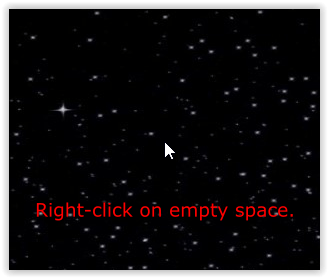
- নির্বাচন করুন দেখুন।
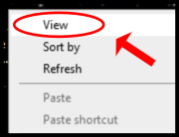
- পূর্ব নির্ধারিত বিকল্পগুলির মধ্যে একটি চয়ন করুন: ছোট আইকন, মাঝারি আইকন, বা বড় আইকন.
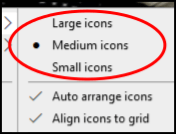
আইকন আকার সামঞ্জস্য করতে আপনার মাউসের স্ক্রোল হুইল ব্যবহার করুন 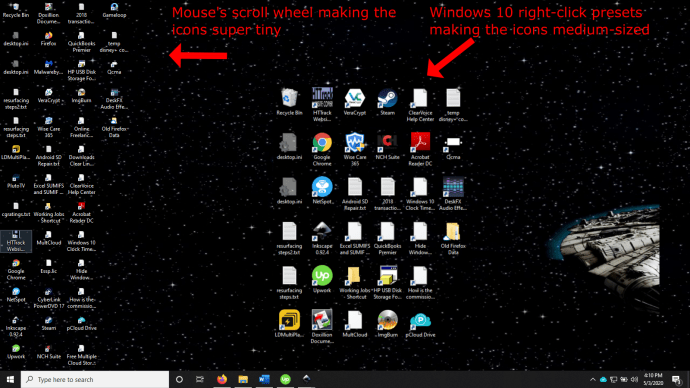
আপনার পিসি মাউস ব্যবহার করে ডেস্কটপ আইকনগুলির আকার পরিবর্তন করতে, এই পদক্ষেপগুলি অনুসরণ করুন:
- ডেস্কটপের একটি ফাঁকা জায়গায় মাউসটি ঘোরাও।
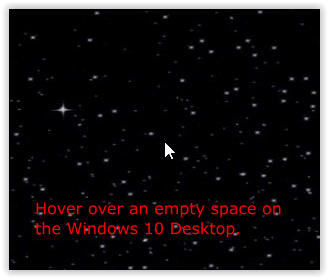
- রাখা কীবোর্ডে Ctrl এবং আপনার স্ক্রোল মাউস চাকা উইন্ডোজ 10 ডেস্কটপ আইকনের আকার পরিবর্তন করতে এগিয়ে এবং পিছনে মনে রাখবেন, এটি ফন্টের আকার বা অন্যান্য চিত্র পরিবর্তন করে না।
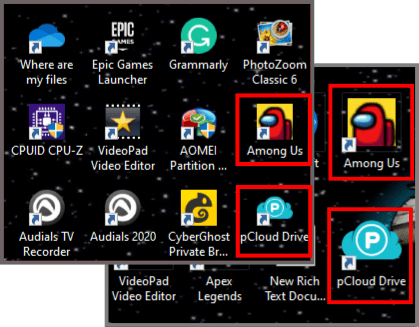
আইকন আকার সামঞ্জস্য করতে ল্যাপটপের / নেটবুকের টাচপ্যাড ব্যবহার করুন
আপনার ল্যাপটপের টাচপ্যাড বা টাচস্ক্রিন ব্যবহার করে ডেস্কটপ আইকনগুলির আকার পরিবর্তন করতে, এই পদক্ষেপগুলি অনুসরণ করুন:
- ডেস্কটপের অভ্যন্তরে (যে কোনও অবস্থান), টাচপ্যাডে দুটি আঙ্গুল (সাধারণত আপনার থাম্ব এবং সূচক) রাখুন, তারপরে আইকন আকারটি ধীরে ধীরে সামঞ্জস্য করতে তাদের একসাথে বা দূরে সরিয়ে দিন।
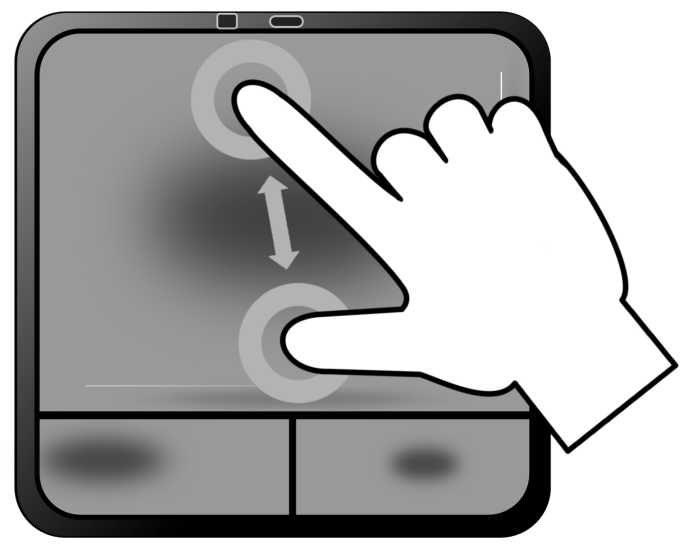
- আপনি যদি টাচপ্যাডের ঘর থেকে বাইরে চলে যান তবে আপনি পছন্দসই আইকন আকার না পাওয়া পর্যন্ত উপরের প্রক্রিয়াটি পুনরাবৃত্তি করুন।
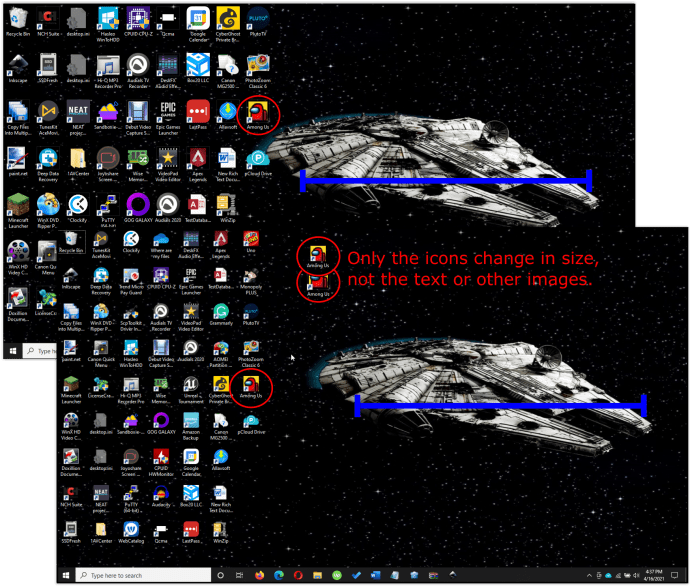
মাউস চাকা বা টাচপ্যাডের সাহায্যে উইন্ডোজ 10 আইকনগুলির আকার পরিবর্তন করা আরও নিয়ন্ত্রণ সরবরাহ করে কারণ তারা তিনটি প্রিসেটের মধ্যে সীমাবদ্ধ নয়। আপনি আপনার ডেস্কটপের জন্য উপযুক্ত ফিট খুঁজে পেতে এই তিনটি আকার পরিবর্তন করতে পারেন options
পাঠ্য আকার, চলমান অ্যাপ্লিকেশন এবং অন্যান্য ভিজ্যুয়ালগুলি সামঞ্জস্য করুন
আপনি যদি আপনার ডেস্কটপটি কাস্টমাইজ করতে চলেছেন তবে আপনি সেই আইকনগুলির সাথে পাঠ্যের আকার এবং অন্যান্য গ্রাফিকাল আইটেমগুলিও পরিবর্তন করতে পারবেন। এই প্রক্রিয়াটি সমস্ত অ্যাপ্লিকেশন, উইন্ডো এবং স্ক্রিন ভিউগুলিতে প্রযোজ্য।
কীভাবে ফেসবুক এবং ইনস্টাগ্রাম লিঙ্ক করবেন
- নেভিগেট করুন সেটিংস -> পদ্ধতি -> প্রদর্শন ।
- ‘পাঠ্যের আকার পরিবর্তন করুন ...’ এর নীচে স্লাইডারটি পরিবর্তন করুন
- এটিকে ছোট করার জন্য সবকিছুকে বৃহত্তর বা নীচে তৈরি করতে এটি স্লাইড করুন।
- নির্বাচন করুন প্রয়োগ করুন একবার আপনি খুশি হন
আপনার স্ক্রিন রেজোলিউশন একই থাকবে, তবে প্রদর্শিত আইটেমগুলি আপনার চয়ন করা সেটিংয়ের উপর নির্ভর করে আকার বাড়ে বা কমবে। এটি প্রাথমিকভাবে স্ক্রিনে জিনিসগুলি দেখতে সহজ করার জন্য ডিজাইন করা হয়েছে তবে এটি অন্যান্য প্রয়োগযোগ্য উপায়েও কার্যকর!
পাঠ্যের আকার পরিবর্তনটি বেশিরভাগ উইন্ডোজ অ্যাপ্লিকেশনের সাথে কাজ করে না। যদি কোনও প্রোগ্রাম উইন্ডোজ 10 এর সাথে সম্পূর্ণ সুসংগত হয় তবে এটি কাজ করবে work অ্যাপ্লিকেশনটি যদি 100% সামঞ্জস্যপূর্ণ না হয় তবে উইন্ডোজ এটি ফিট করার জন্য এটি পুনরুদ্ধার করতে চেষ্টা করতে পারে বা এটিকে একা রেখে দেয়।
উইন্ডোজ এক্সপ্লোরারের মধ্যে আইকন আকার সামঞ্জস্য করুন
উইন্ডোজ 10 ফাইল এক্সপ্লোরার এর মধ্যে ফাইল এবং ফোল্ডারগুলি কীভাবে উপস্থিত হয় তাও আপনি পরিবর্তন করতে পারেন।
- উইন্ডোজ এক্সপ্লোরার খুলুন।

- নির্বাচন করুন দেখুন উপরের মেনু থেকে

- প্রদর্শিত পটি মেনুতে সরাসরি নীচে একটি সেটিংস নির্বাচন করুন।
- আপনি এটি ব্যবহার করতে পারেন Ctrl এবং মাউস স্ক্রোল চাকা আপনি পছন্দ হলে আবার ট্রিক।
উপরের তথ্য থেকে আপনি দেখতে পাচ্ছেন যে, আপনার সিস্টেমে আপনি করতে পারেন এমন সীমাহীন আকারের বিকল্প রয়েছে। আপনি যদি কিছু ছোট আইকনগুলি কিছু সংরক্ষণ করতে চান এবং আপনার সুন্দর ওয়ালপেপারগুলি বা আরও বড়গুলি সংরক্ষণ করতে চান তবে সেগুলি করার জন্য উইন্ডোজ 10 এর প্রচুর উপায় রয়েছে!
আপনি যদি কোনও হার্ড বা নরম-লিঙ্ক আইকনের চেহারা পরিবর্তন করতে চান তবে আপনি এটি করতে পারেন ডেস্কটপ শর্টকাট তীরগুলি কাস্টমাইজ করুন আপনার প্রয়োজন অনুসারে।









